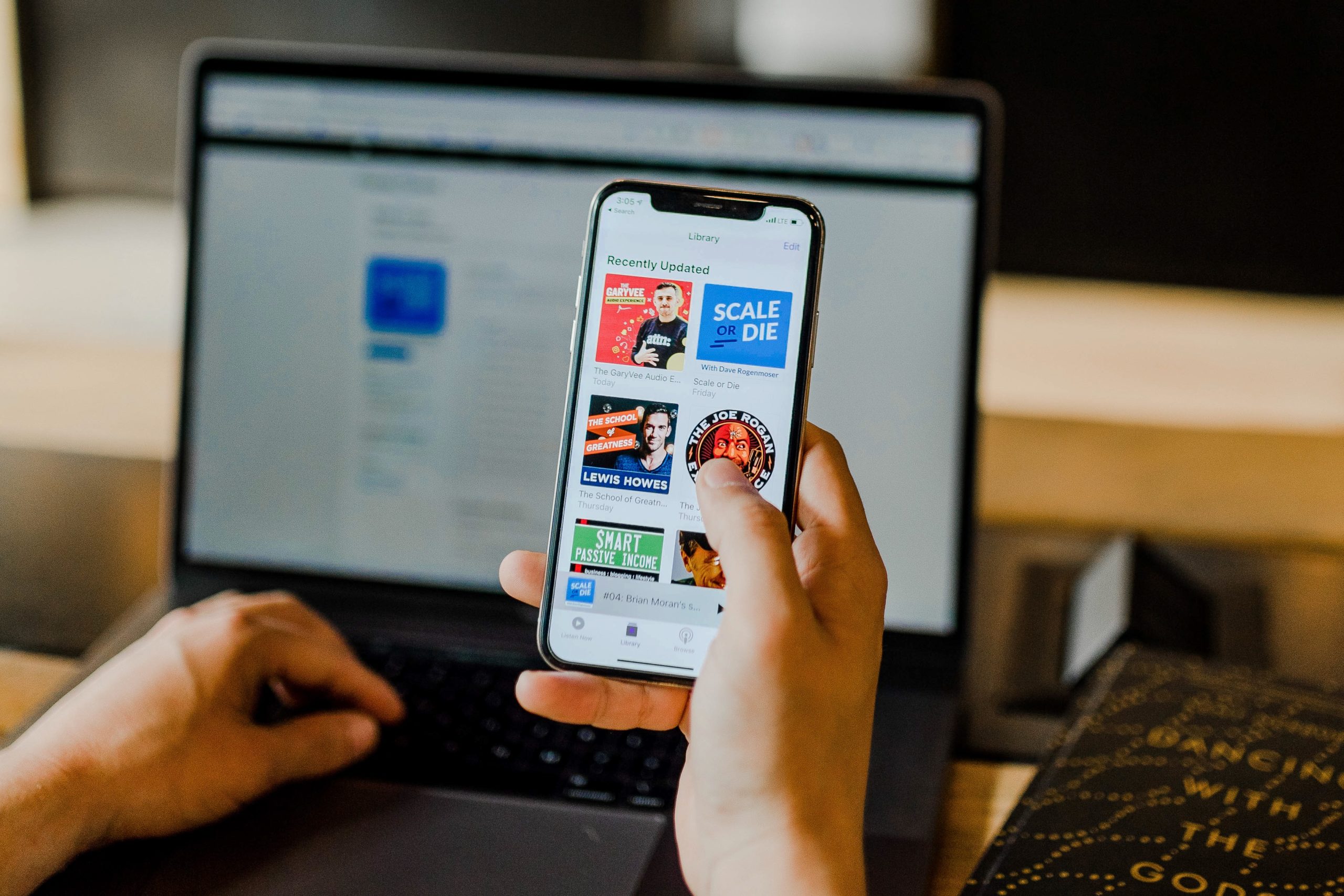私が使っているブログやお店・会社の宣伝を
SNSでやっている方におすすめの時短テクニックをまとめました。
この記事では
・twitterの1日複数回の投稿
・スマホからPCへ文章・URLを送る
毎回行っていた
ちょっとしたわずらわしい作業を
効率化する方法を紹介してますので
是非、実践してみてください。
ハッシュタグ入力の時短テクニック
ツイッターやinstagramなどをよく投稿している方は一度は使ったことがあるハッシュタグ。
毎回、過去記事に戻ってコピーして貼り付け!
さらには手打ちなどしている方にお勧めの方法です。
答えは簡単!辞書登録を使う
【各スマホの辞書登録方法】
iphoneの場合
【設定】→【一般】→【キーボード】→【ユーザー辞書】から設定できます。
アンドロイドの場合
キーボードの【文字】を長押し→【単語登録日本】から設定できます。
単語は毎回入れているハッシュタグをいれます。
読みは呼び出すときに入力する文字なので私は「たぐ」・「たぐあ」・「たぐか」・「たぐさ」など「たぐ」の後に一文字追加していってます。
Twitterの投稿時短テクニック
毎日投稿を何回もしている人を見かけますよね?
本当に全部リアルタイムでツイートしているのか?って思ったことありませんか?
もちろん否!!
では、その裏技的テクニックを解説。
答えは予約投稿ツール
複数回の投稿はほとんどの人が予約ツールを使って投稿しています。
有名なのが【SocialDog(ソーシャルドッグ)】というTwitter予約ツールです。
このツールを使うと予約はもちろん、ツイートやフォロワーの管理や分析ができるオールインワンツールです。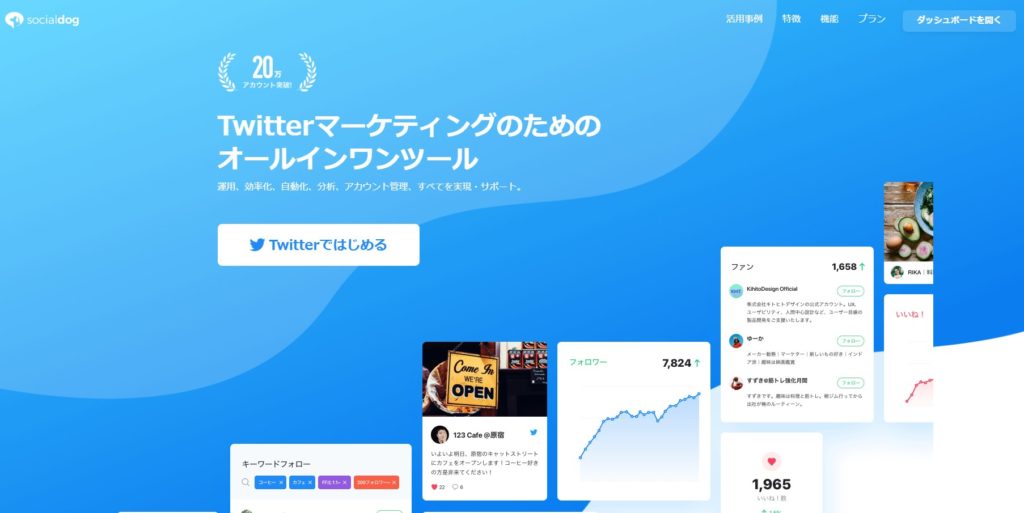
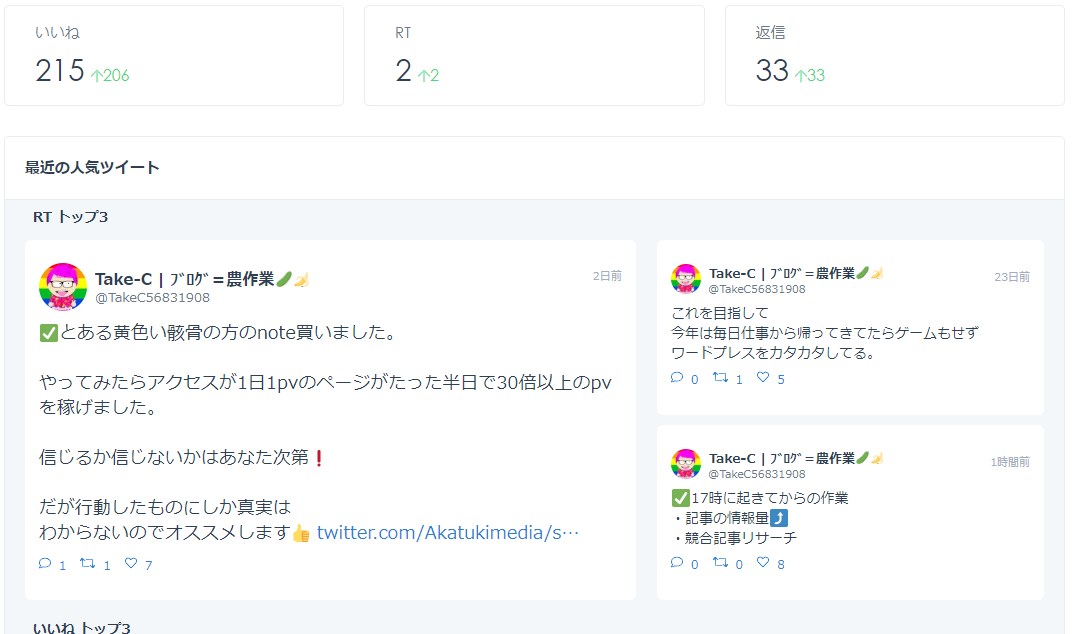
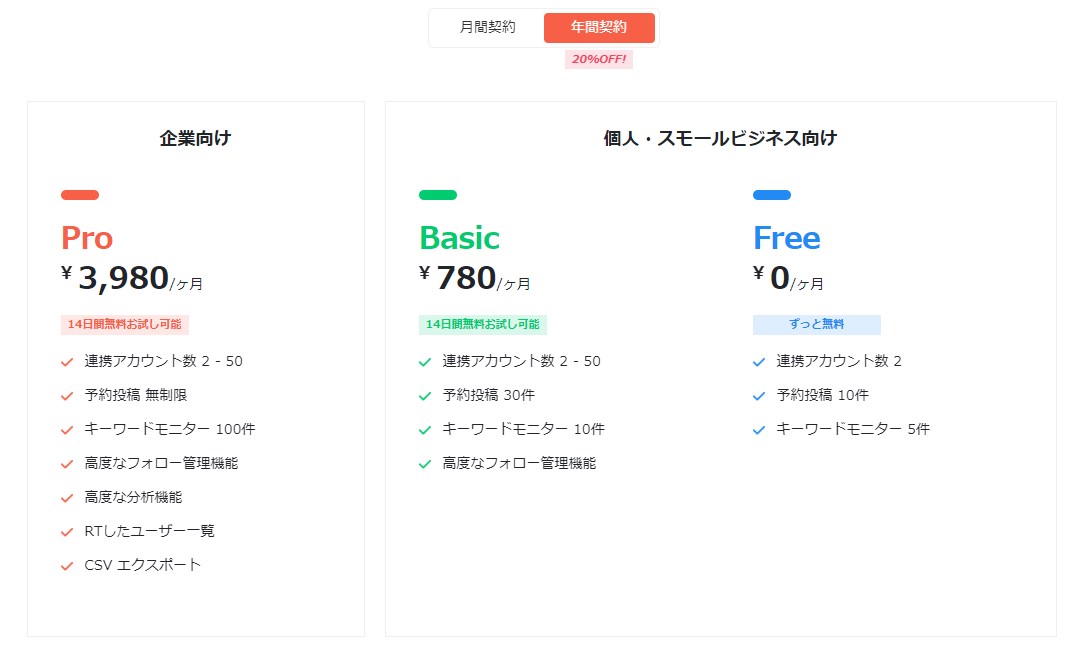
上記がSocialDog(ソーシャルドッグ)のプランになります。
無料プランでも1日10投稿まで予約できますのでFreeプランで充分です!
もし、お店や会社などの宣伝でもっと細かく分析したい!といった方は有料プラン検討もありだと思います。
SNSには多く見られる時間帯などがあります。
Social Dogを使えば日中、仕事で忙しい方でもコアタイムにtwitterを投稿ができちゃいます。
今まで見てもらえなかった方にも無料で予約発信できるから使ってみる価値ありですよね!
スマホで調べたURLやファイルをPCへ送る方法
たまたま見かけた気になるサイトのURLやスマホに送られてきたファイルをあなたはメールで送っていませんか?
Googleドライブもいいけど、文章をわざわざファイルにしてから送るのは不便!と感じたのは私だけではないと思います。
私が色々やった結果、1番効率が良かった方法を紹介します。
ビジネスチャットアプリを使って時短!
chatwork(チャットワーク)やSlack(スラック)などのビジネスチャットアプリを使うことで文章・ファイルをそのままパソコンに送ることができます。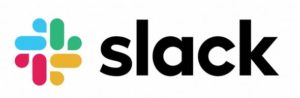
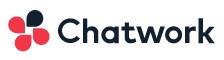
もちろんどちらも5GBの容量が無料で使えます。
LINEのように送り先は必要なく自分専用のチャットスペースに投稿するだけでファイルと文章の管理ができますので非常に便利です。
まとめ
今回は私が普段からブログやツイッターなどを投稿する際に使っている時短テクニックを紹介しました。
ブログを書いたり、宣伝をSNSで行っている方は一度はこれ毎回、同じ作業で面倒だな!と思った作業があると思います。
無料で使えるものを選んだので活用していただき役立てて頂ければと思います。
もし、他にもこんな便利な方法あるよ!などありましたら是非教えて頂ければ嬉しいです。